15 лучших инструментов выбора цвета (2022 г.) — инструменты цветовых палитр для дизайнеров и разработчиков
Опубликовано: 2022-08-27Цвет – один из важнейших аспектов нашей жизни. Мы наблюдаем и используем различные цвета и их комбинации каждый день в социальных сетях, приложениях, веб-сайтах, журналах, зданиях и т. д.
Но соединить их друг с другом может быть непросто, особенно если вы профессиональный дизайнер. Здесь вам понадобятся инструменты для комбинирования цветов .
Эти инструменты могут помочь вам обнаружить и создать лучшие цветовые комбинации для различных случаев, чтобы создать динамичный и привлекательный дизайн.
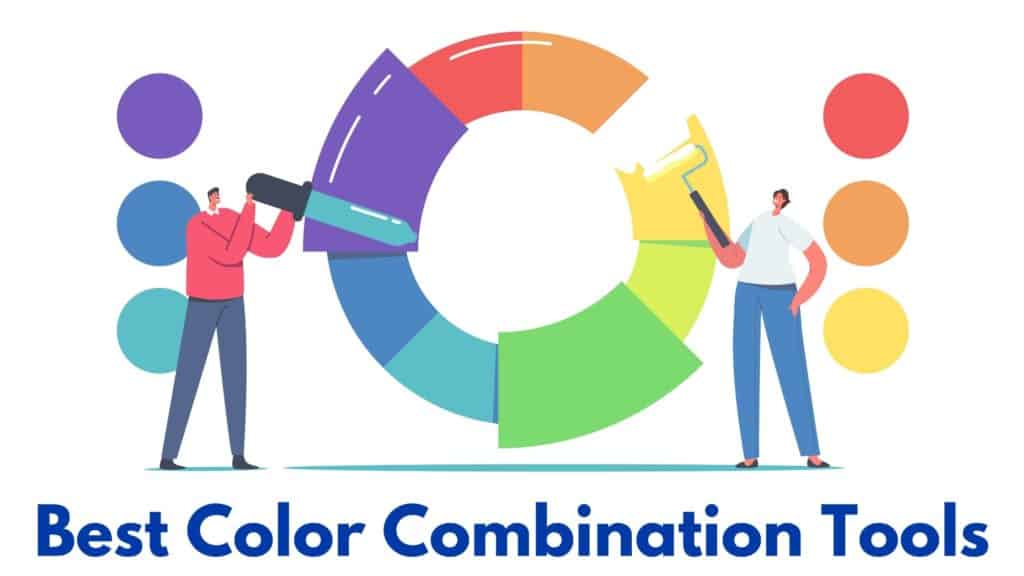
В этой статье я поделюсь 15 лучшими инструментами выбора цвета на 2022 год, которые помогут вам создать выдающиеся цветовые палитры для ваших проектов . Я лично использовал многие из этих инструментов в своих приложениях, блогах и внештатных клиентах.
Мы начнем с основ цветов и их компонентов. Затем мы перейдем к обсуждению 15 лучших инструментов для сочетания цветов. Вы можете попробовать их вместе со мной!
Итак, без промедления, давайте приступим прямо к делу!
- Компоненты цвета
- оттенок
- Насыщенность
- Ценность
- Тень против оттенка против тона
- Типы цветовых схем
- Монохроматический
- Аналог
- Дополнительный
- Триадический
- тетрадный
- Сплит Дополнительный
- Советы по созданию цветовой палитры
- 1. Поймите психологию цвета
- 2. Выберите цветовую схему
- 3. Проверьте последние тенденции
- 4. Найдите вдохновение в цвете
- Лучшие онлайн-инструменты для цветовых комбинаций
- 1. Охладители
- 2. Охота за цветом
- 3. Хюснап
- 4. Градиенты пользовательского интерфейса
- 5. Цветовой круг Canva
- 6. Цветное мышление
- 7. Генератор цветовой палитры Canva
- 8. Палеттон
- 9. Цвет Adobe
- 10. Хрома
- 11. Цветовой код
- 12. Дизайнер цвета
- 13. Калрс
- 14. Веб-градиенты
- 15. Генератор цветовой палитры
- Вывод
Отказ от ответственности: я твердо верю в прозрачность. Если вы покупаете по ссылкам на нашем сайте, мы можем получить небольшую комиссию без каких-либо дополнительных затрат для вас. Это помогает мне продолжать делать честные обзоры. Подробнее >>
Компоненты цвета
Как отличить красный цвет от желтого или темно-синий от голубого? Ну, каждый цвет состоит из 3 основных компонентов: оттенок, насыщенность и значение.
Из-за различий в этих цветовых компонентах мы видим миллионы цветов. Давайте обсудим, что они означают.

оттенок
Оттенок в основном относится к названию цвета . Это положение этого цвета в спектре. Некоторые примеры оттенков: красный, зеленый, оранжевый и т. д.
Насыщенность
Насыщенность относится к степени интенсивности насыщенности определенного цвета.
Полностью насыщенные цвета кажутся ослепительными и интенсивными. В то время как если мы уменьшим насыщенность, цвета кажутся тусклыми.
Ценность
Значение относится к степени светлоты или темноты цвета. По шкале от 1 до 10 0 будет полностью темным цветом, тогда как 10 будет соответствовать полностью освещенному цвету.
Это были три важных атрибута цвета. Но если вы больше знакомы с цветами, вы, должно быть, слышали о терминах « Оттенок», «Оттенок» и «Тон». Давайте посмотрим, что они из себя представляют.
Тень против оттенка против тона
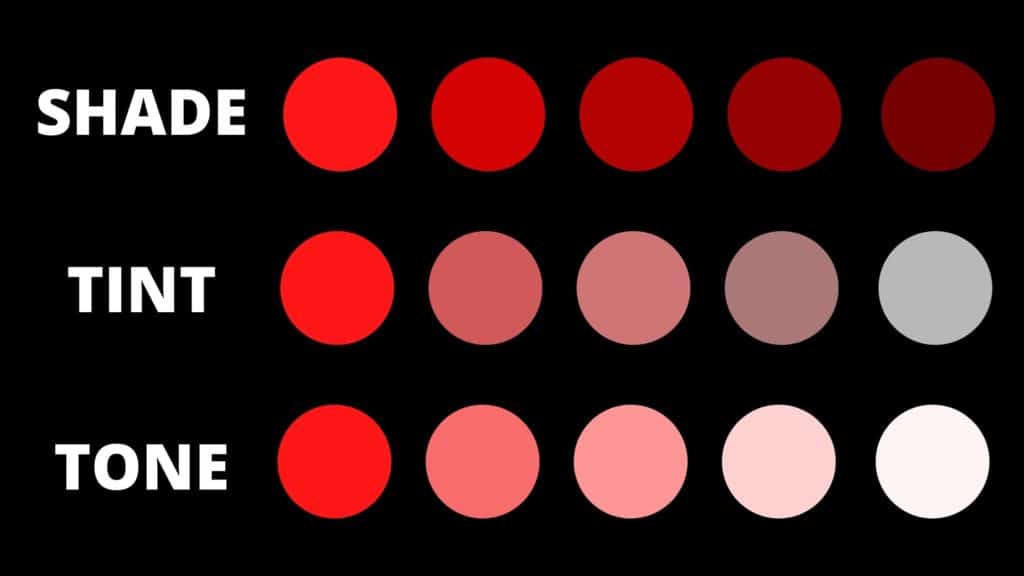
- Оттенки цвета получаются, когда вы продолжаете смешивать черный цвет с исходным цветом.
- Оттенки цвета получаются постоянным добавлением к нему белого .
- Тона цвета получаются путем постоянного смешивания с ним серого .
Типы цветовых схем
Когда мы хотим поэкспериментировать с двумя или более цветами для наших сообщений в социальных сетях, плакатов, веб-сайтов, приложений и т. д., важно знать о различных цветовых схемах !
Существует шесть различных проверенных цветовых схем, включающих цвета, которые хорошо сочетаются друг с другом. Давайте проверим, что они из себя представляют.
Монохроматический

Монохроматический относится к сочетаниям одного цвета путем изменения уровня насыщенности.
Аналог
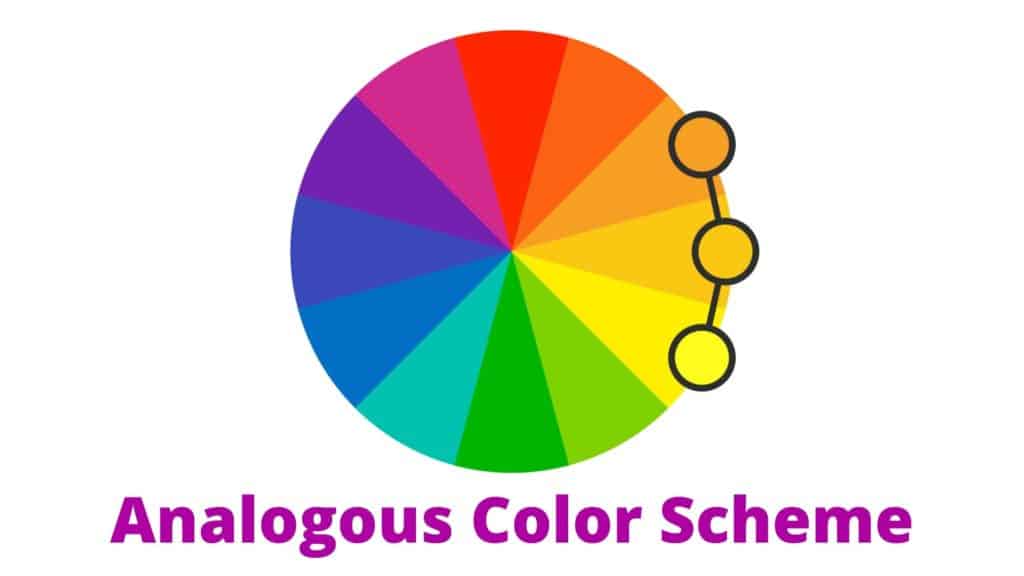
Аналогичные цвета — это цвета, расположенные рядом друг с другом на цветовом круге. Например, Оранжевый, Желто-оранжевый, Желтый.
Дополнительный
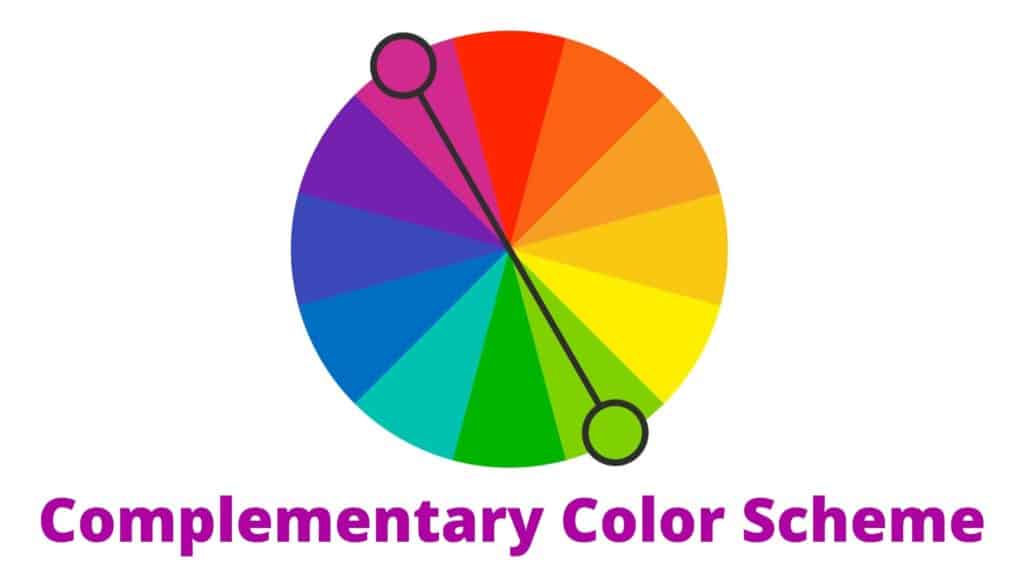
Дополнительные цвета — это цвета, расположенные точно напротив друг друга на цветовом круге. Например, розовый и зеленый, красный и синий и т. д.
Триадический
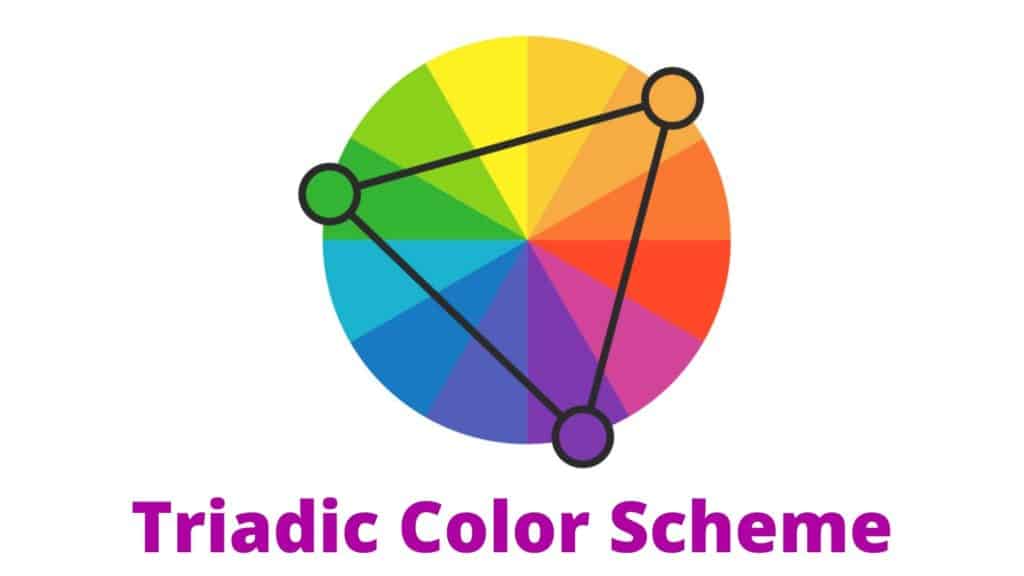
Триадные цвета – это три цвета, равноудаленные друг от друга на цветовом круге. Например, Оранжево-Зелено-Фиолетовый, Желто-Синий-Красный и т.д.
тетрадный
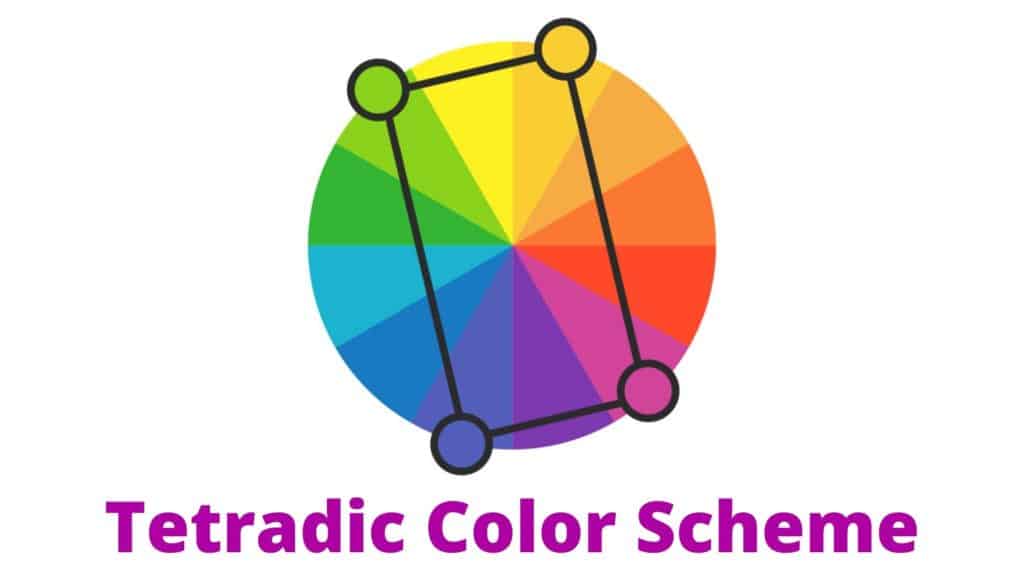
Тетрадные цвета представляют собой два набора дополнительных цветов, образующих прямоугольник на цветовом круге RGB. Например, зеленый-оранжевый-розовый-фиолетовый.
Сплит Дополнительный
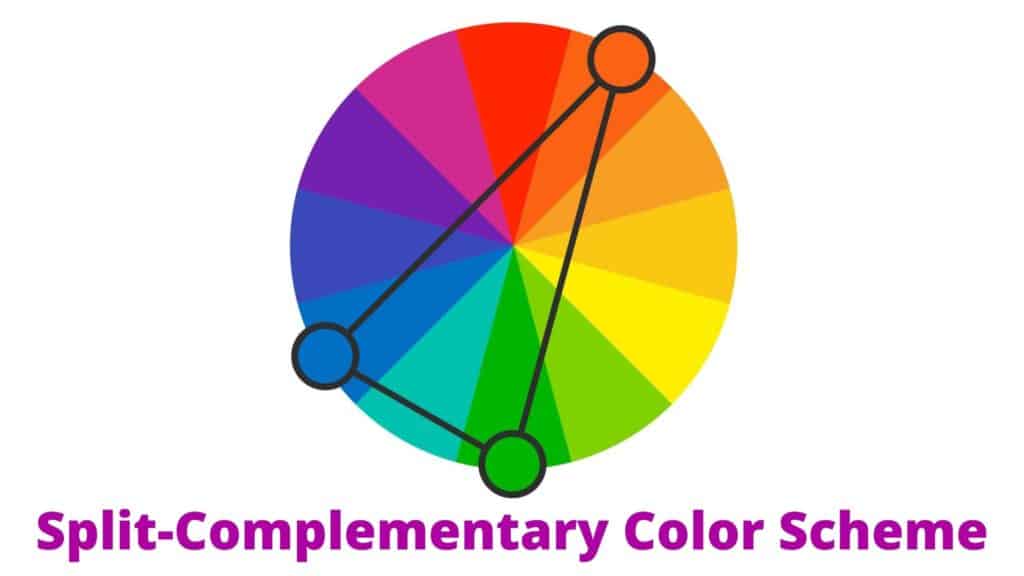
В схеме с разделенными дополнительными цветами мы выбираем цвет на цветовом круге, находим его дополнительный цвет, а затем выбираем цвета по обе стороны от него.
Эти три цвета образуют треугольник на цветовом круге. Например, сине-зелено-оранжевый.
Советы по созданию цветовой палитры
Цвета могут оказывать длительное воздействие на человеческий разум. Правильное сочетание цветов в вашем дизайне, логотипе бренда, веб-сайтах и т. д. может помочь вам вызвать у аудитории определенное настроение .
Чтобы помочь вам выбрать идеальную цветовую палитру, вот несколько советов, которым вы можете следовать.
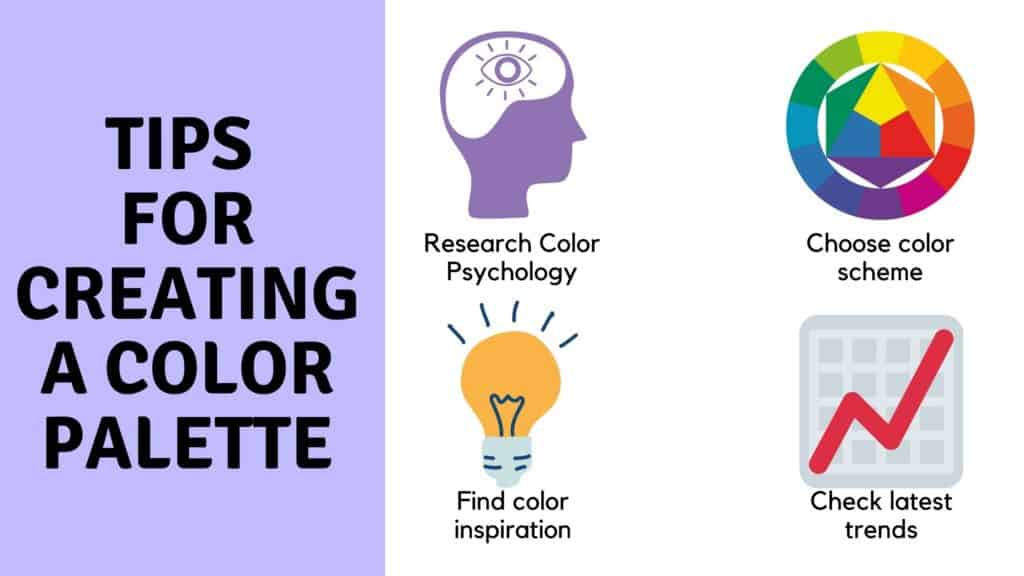
1. Поймите психологию цвета
Каждый цвет излучает разные эмоции. Например,
- Красный для страсти.
- Фиолетовый – это роскошь.
- Желтый для тепла.
- Синий – для спокойствия.
- Черный для силы и т.д.
Перед созданием палитры определите атмосферу, которую вы хотите передать, и выберите соответствующие цвета. Вы можете прочитать о теории цвета здесь.
2. Выберите цветовую схему
Теперь вы можете выбрать подходящую цветовую комбинацию для вашей палитры. Например, вы можете использовать триадную схему для веб-сайтов или монохроматическую схему для дизайна интерьера.
3. Проверьте последние тенденции
Вы также должны быть в курсе последних тенденций в области дизайна и цветов, особенно если вы работаете над современными проектами.
4. Найдите вдохновение в цвете
Если у вас нет идей, вы также можете найти вдохновение для своей палитры из фотографий, фильмов, журналов и т. д.
Лучшие онлайн-инструменты для цветовых комбинаций
1. Охладители
Вы хотите создавать привлекательные цветовые палитры для своих проектов? затем Охладители были бы идеальным выбором. Я лично много использовал его для своих проектов.
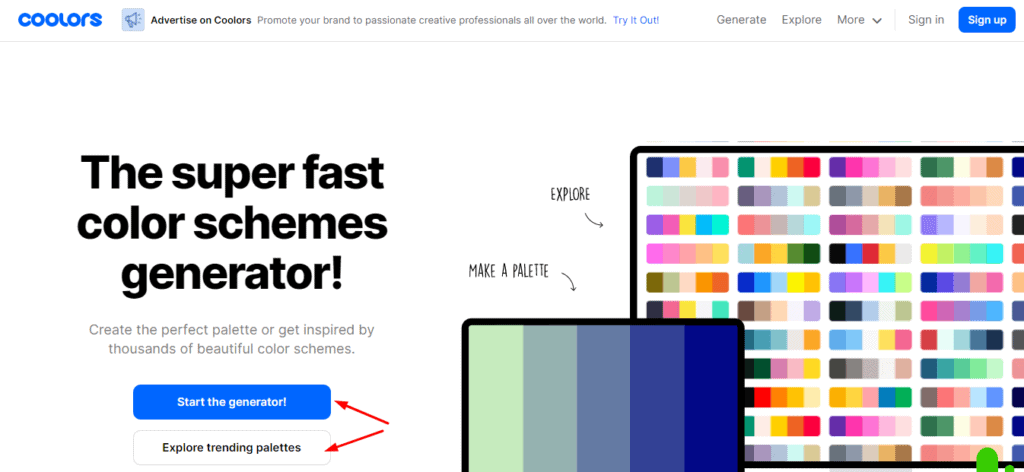
Как использовать кулоры?
Все, что вам нужно сделать, это нажать на кнопку «Запустить генератор» , и он покажет вам случайные цветовые палитры из 5 цветов . Вы можете просто нажимать пробел на клавиатуре, чтобы получить разные цветовые палитры.
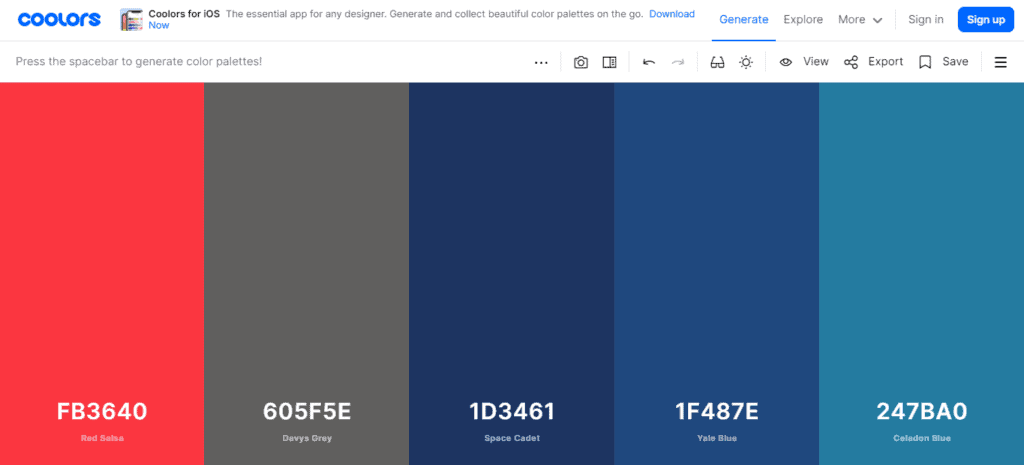
Если вам нравится цвет, вы можете заблокировать его, а остальные будут продолжать чередоваться. Когда вы будете довольны своей палитрой, вы можете экспортировать ее в выбранный вами формат.
Чтобы сохранить свои дизайны или упорядочить их по папкам, вам необходимо зарегистрировать учетную запись на Coolors.
Функции
Привлекательный интерфейс
Пользовательский интерфейс выглядит довольно привлекательным и простым в использовании. Даже нетехнический человек может легко использовать его.
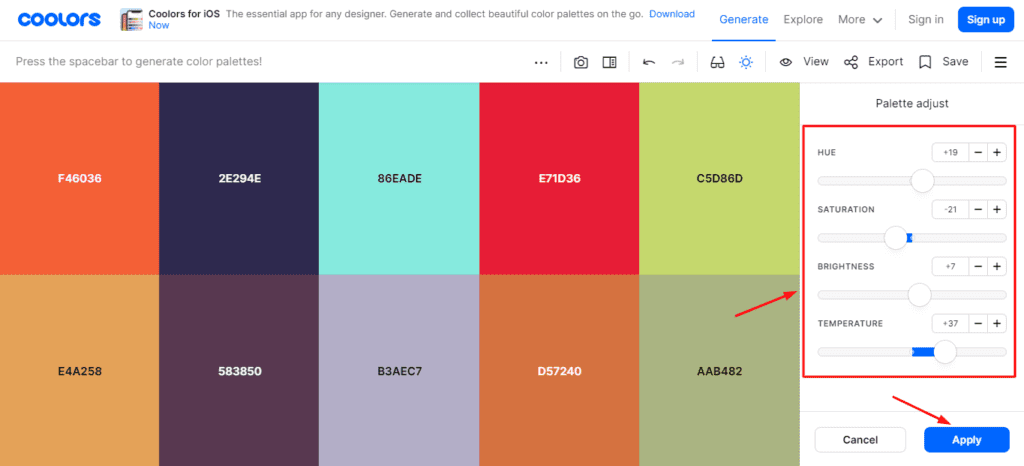
Широкие возможности настройки цвета
Вы можете настроить оттенок, насыщенность, температуру и яркость цветов в своей палитре. Наряду с этим вы также можете просматривать различные оттенки любого цвета в своей палитре и заменять их окончательным цветом.
Много вариантов экспорта
С Coolors вы можете экспортировать свою цветовую палитру различными способами. Вы можете скопировать URL-адрес, получить код, встроить или загрузить его в форматах PDF, PNG, SVG, CSS и ASE.
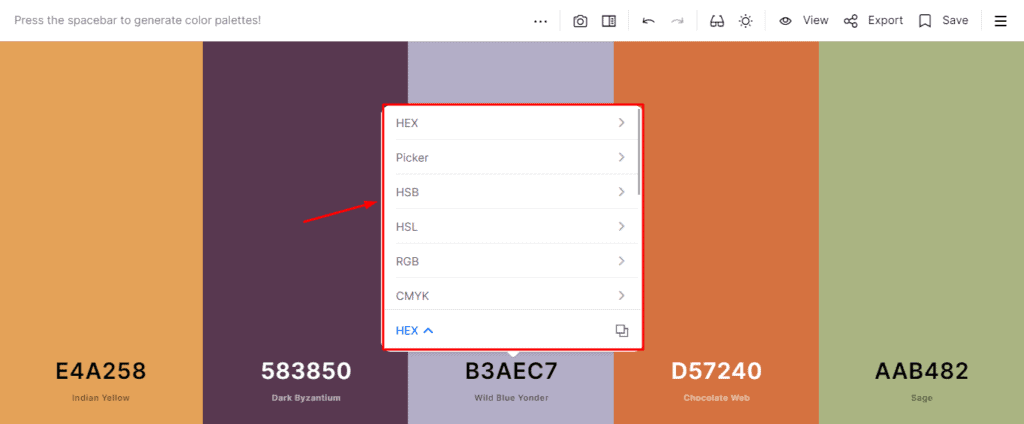
10+ типов цветового кода
Он отображает HEX-код вместе с 10 другими типами цветовых кодов, которые можно скопировать одним щелчком мыши.
Готовые палитры
Он также имеет прекрасную коллекцию из более чем миллиона предварительно разработанных трендовых цветовых палитр . Вы можете черпать из них вдохновение, когда у вас заканчиваются идеи!
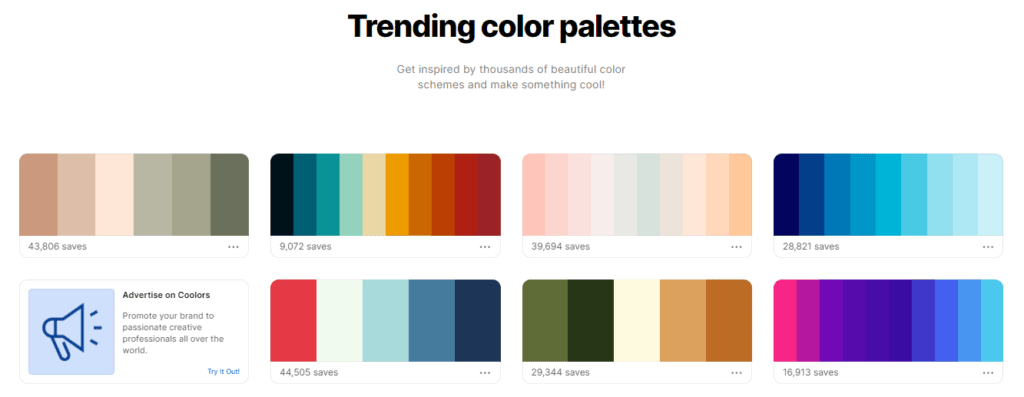
Разнообразие дополнительных инструментов
Coolors не ограничивается только цветовыми палитрами. Он также предлагает интересные инструменты, такие как:
- Палитра цветов: помогает извлечь цветовую палитру из изображения.
- Создатель коллажей: извлекает цвета из изображения и отображает его в виде коллажа.
- Contrast Checker: помогает выбрать правильный цвет текста в соответствии с цветом фона и оценивает выбранный вами цвет по 10-балльной шкале.
- Gradient Maker: поможет вам создать палитру градиентов, которую можно использовать в качестве фона в ваших проектах.
Ненавязчивая реклама
В их интерфейсе вы найдете ненавязчивую рекламу, рекламирующую их собственные продукты . Они размещают эту рекламу на боковой панели, чтобы она не мешала общему взаимодействию с пользователем.
Приложения и расширения
Coolors предоставляет расширения для браузера Chrome и программного обеспечения Adobe, а также приложение для устройств iOS , поэтому вы можете работать, не выходя из предпочитаемого устройства.
2. Охота за цветом
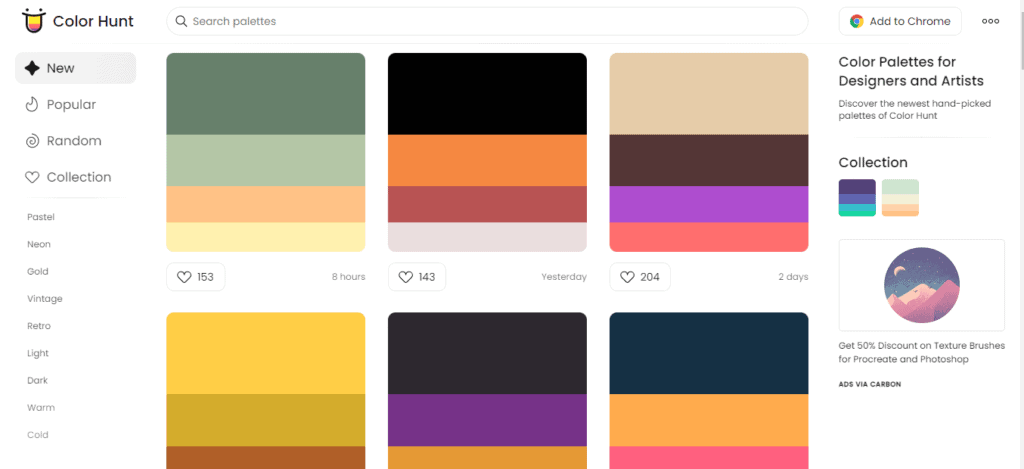
Colorhunt — это коллекция красиво оформленных цветовых палитр. Он был основан Галом Широм в 2015 году и работает на представленных пользователями палитрах, которые курирует команда Colorhunt.
Как использовать Colorhunt?
Colorhunt предлагает вдохновляющие цветовые палитры , состоящие из 4 цветов. Вы можете просто ввести цвет в строку поиска или выбрать цвет из их коллекций.
Как только вы будете удовлетворены цветами в своей палитре, ее можно экспортировать в виде ссылки или изображения.
Функции
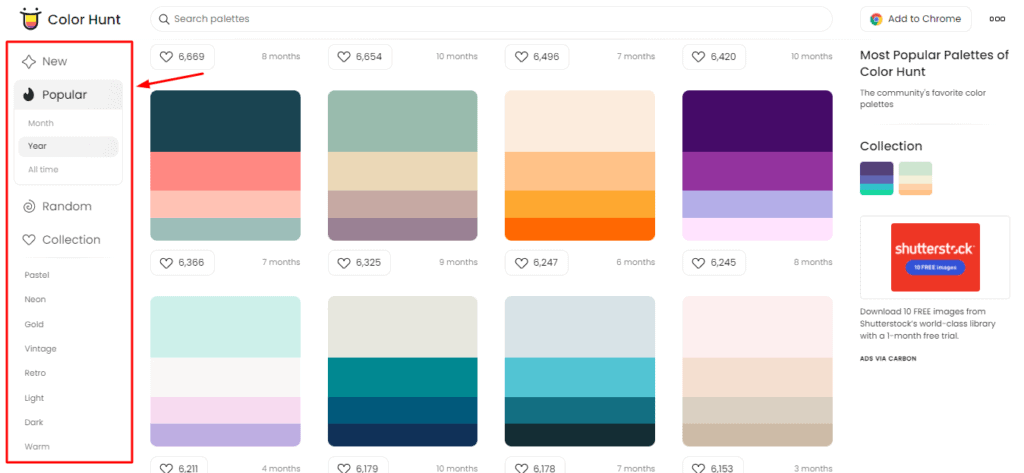
Замечательная коллекция
У них очень интересная коллекция цветовых палитр. Вы можете выполнять поиск по определенным цветам или коллекциям, таким как Pastel, Neon, Fall, Kids, Wedding, Gold и т. д. Кроме того, вы также можете просмотреть их библиотеку новых, популярных и случайных коллекций.
Копировать цветовые коды
Вы получаете значения RGB и HEX для каждого цвета в палитре. Эти коды можно скопировать одним щелчком мыши.
Достойные варианты загрузки
Как только вы найдете свою любимую цветовую палитру, вы можете либо скопировать ее URL-адрес, либо загрузить ее в виде изображения PNG.
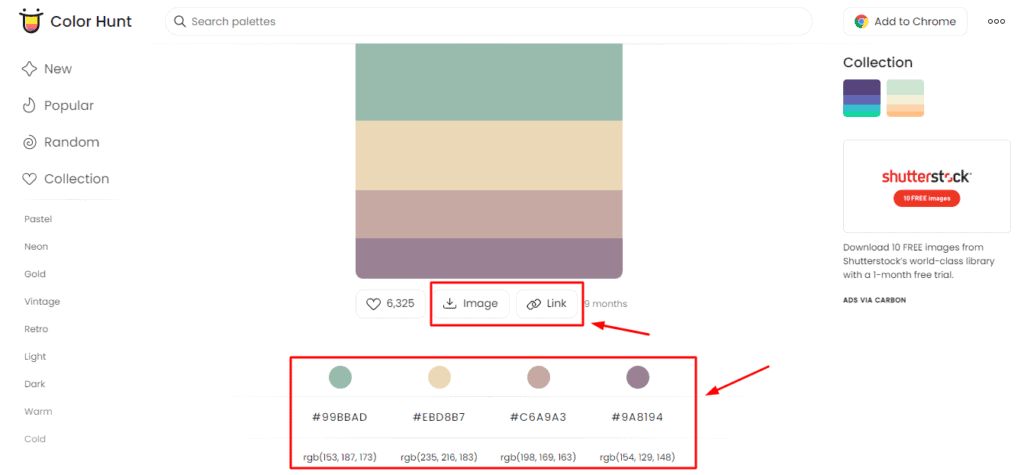
Расширение Chrome
Если вы хотите проверить, как ваши цвета отображаются на экране, они также предлагают расширение для Chrome. Он позволяет просматривать палитры в полноэкранном режиме .
Таким образом, вы можете получить гораздо лучшее представление о цветах, которые хорошо сочетаются друг с другом.
Ненавязчивая реклама
На боковой панели есть только одна реклама, которая не мешает работе пользователя.
3. Хюснап
Huesnap — интересный инструмент для изучения, создания и обмена цветовыми палитрами. С Huesnap вы можете сделать три вещи.
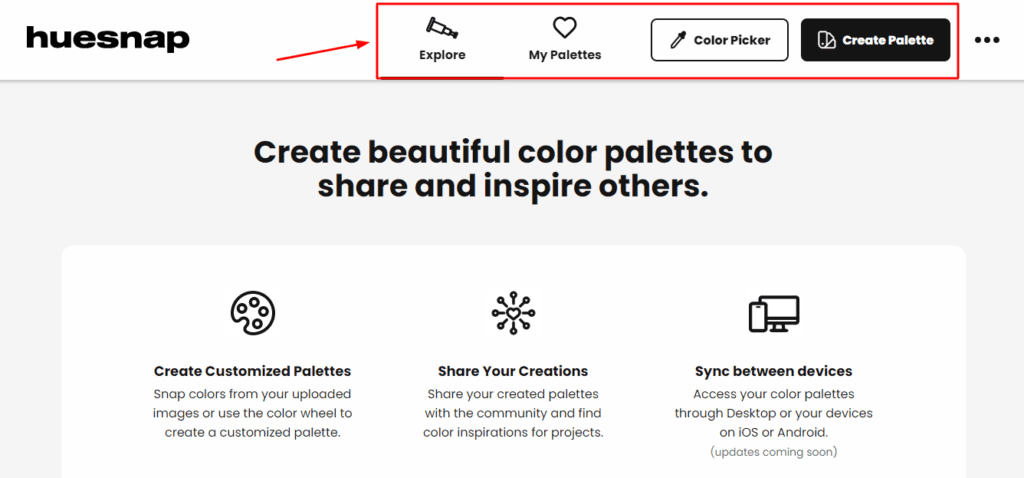
Вы можете
- Исследуйте предварительно разработанную библиотеку цветовых палитр и черпайте вдохновение в цветах.
- Создайте свою собственную цветовую палитру до 6 цветов из цветового круга.
- Извлеките цвета, загрузив изображение .
Чтобы сохранить палитру, вам необходимо войти в Huesnap.
Функции
Различные цветовые схемы
С помощью инструмента «Палитра цветов» вы можете получить подробные цветовые палитры для всех цветовых схем, включая монохроматические, дополнительные, аналогичные, составные, триады и т. д.
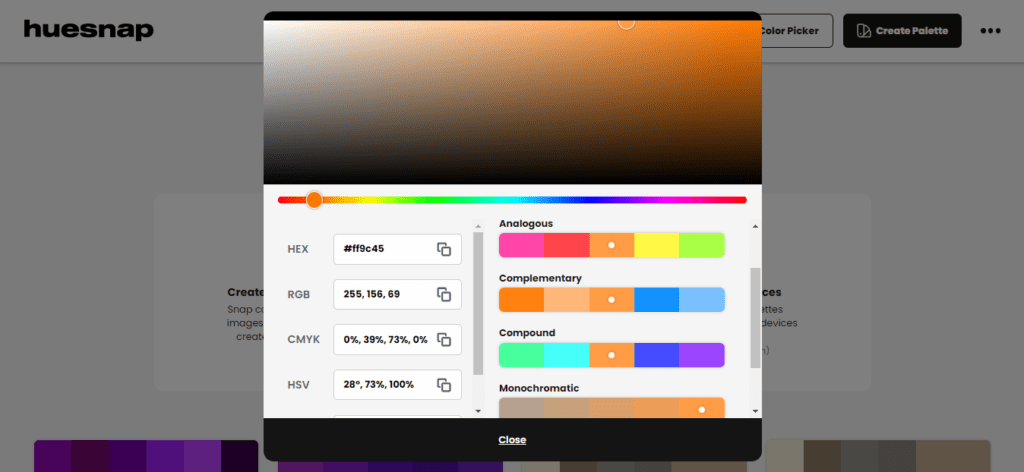
5 типов цветовых кодов
Цветовые коды, включая коды HEX, RGB, HSV, HSL и CMYK , можно скопировать одним щелчком мыши!
Впечатляющая коллекция цветовых палитр
На вкладке «Обзор» вы можете просмотреть сотни красиво оформленных цветовых палитр для вдохновения.
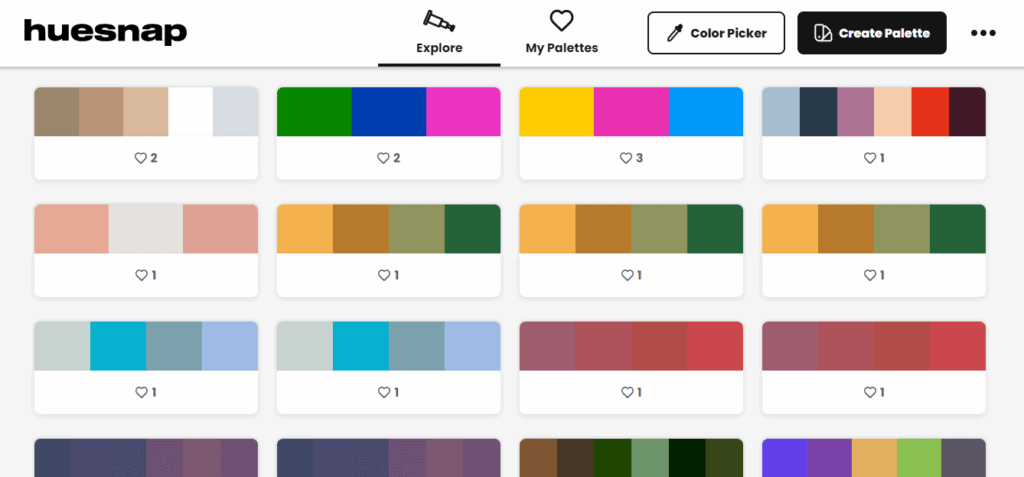
Без рекламы
Лучшее в Huesnap то, что на интерфейсе нет рекламы.
Приложения для мобильных устройств
Вы также получаете мобильные приложения для устройств Android и iOS, так что вы можете исследовать и создавать цветовые палитры на ходу!
Минусы
Нет параметров экспорта
Это не позволяет вам экспортировать вашу палитру. Вы можете копировать и вставлять HEX-коды только по отдельности.
4. Градиенты пользовательского интерфейса
uiGradients — отличный инструмент для поиска цветовых градиентов. Все, что вам нужно сделать, это выбрать цвет по вашему выбору из 10 доступных основных цветов.
Он покажет вам доступные градиенты в этом цвете. Вы также можете случайным образом пролистать их коллекцию, чтобы найти интересные комбинации.
Функции
Привлекательная коллекция
У них есть библиотека из сотен градиентных цветов, которые вы можете использовать в качестве фона для своих видео, приложений, веб-сайтов и т. д.
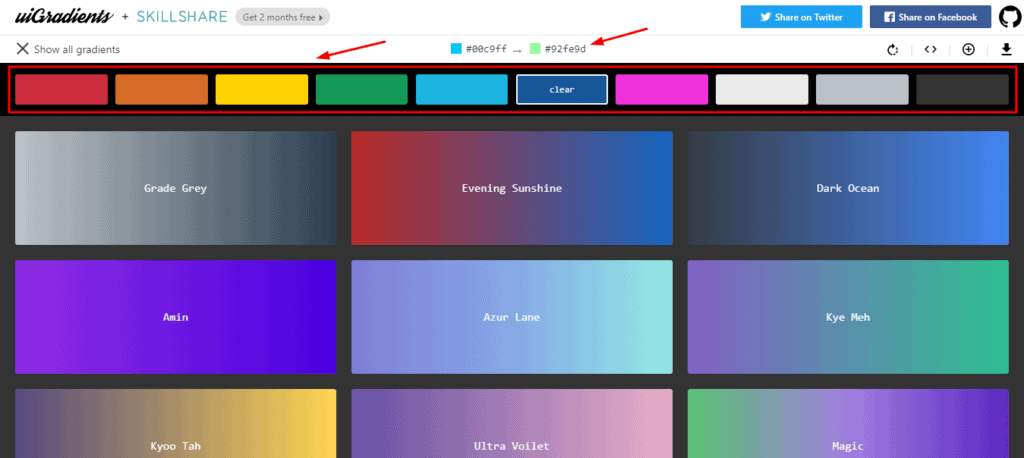
Без рекламы
Он не отображает никакой рекламы в своем интерфейсе, что делает его довольно чистым и удобным инструментом для работы с цветом.
Получить HEX и CSS коды
Вы можете просто скопировать значение HEX одним щелчком мыши, а также мгновенно получить код CSS для любого градиентного фона.
Веб-дизайнеры найдут эту функцию действительно полезной!
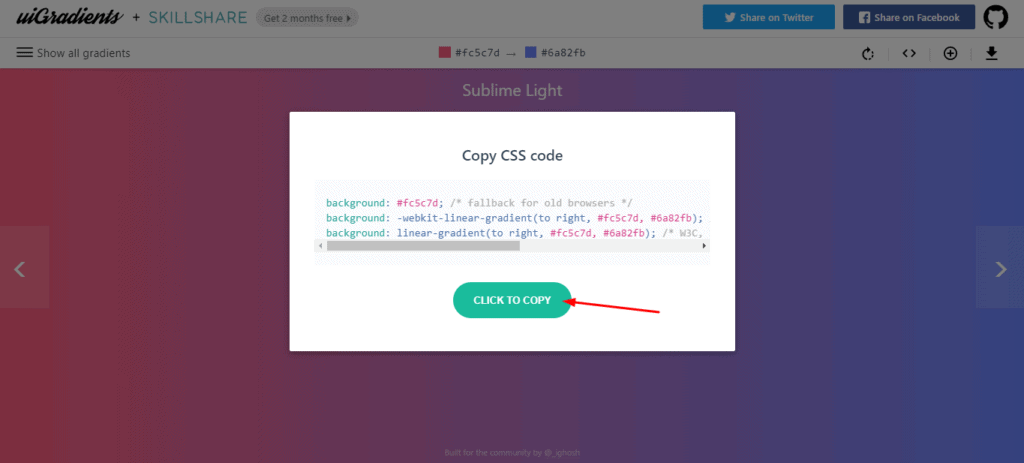
Параметры загрузки
Любой цветовой градиент, который вам нравится, можно экспортировать в формате JPG с их сайта. Затем вы можете использовать его в качестве фона для своих проектов, видео и т. д.
5. Цветовой круг Canva
Canva Color Wheel — еще один эффективный инструмент, предлагаемый Canva, который помогает создавать комбинации в соответствии с различными цветовыми схемами.
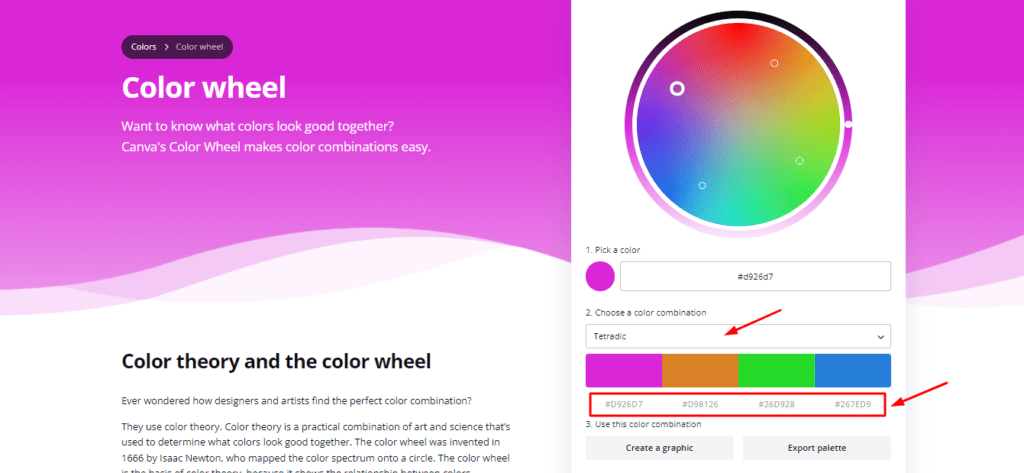
Вам просто нужно выбрать цвет и комбинацию из монохроматических, дополнительных, аналоговых, триадных и тетрадных цветов. Он покажет вам наилучшие возможные комбинации.
Функции
Привлекательный интерфейс
Canva обладает одним из самых интуитивно понятных интерфейсов. Естественно, этот инструмент также использует тот же элегантный и удобный для начинающих интерфейс, что и Canva.
Хорошие параметры настройки цвета
Для каждого цвета в выбранной комбинации можно настроить оттенок, насыщенность и яркость с помощью ползунка .
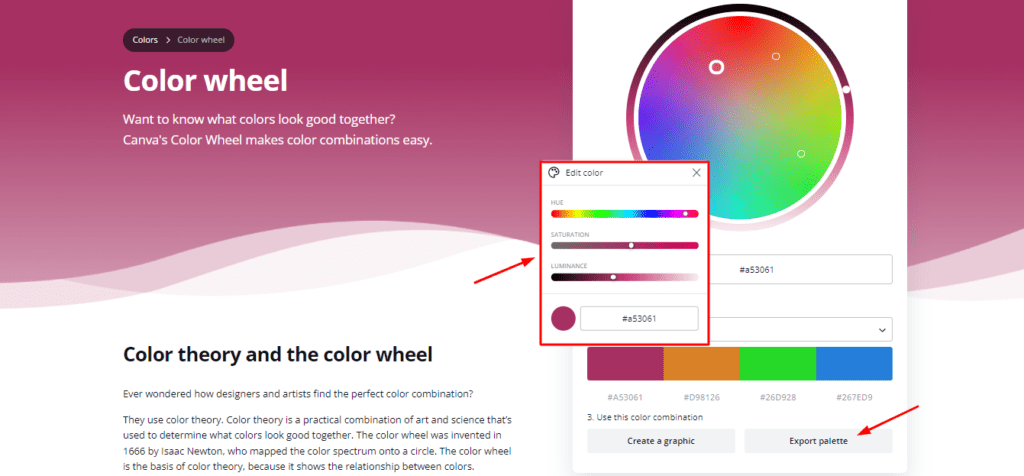
Параметры экспорта
Он позволяет загружать цветовую палитру в формате PDF, а также использовать ее для создания постеров, постов в социальных сетях, презентаций и т. д.
Без рекламы
Вы не найдете никакой рекламы в их интерфейсе, что делает разработку менее навязчивой и приятной.
6. Цветное мышление
Colormind — это инструмент на базе искусственного интеллекта, который помогает создавать цветовые палитры. Он использует глубокое обучение, чтобы узнать о цветовых схемах из изображений, фильмов и различных стилей искусства.

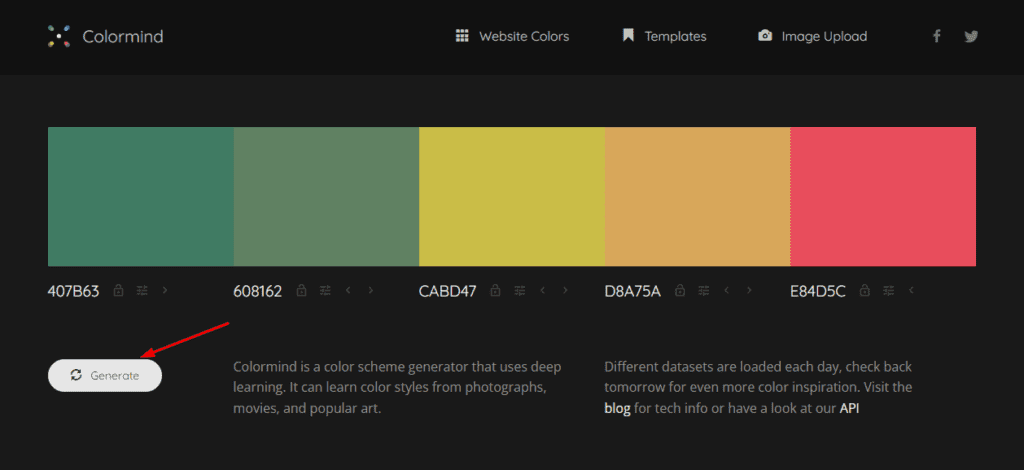
Чтобы использовать этот инструмент, вам просто нужно нажать «Создать», и он отобразит лучшие цветовые комбинации из своей обширной коллекции.
Вы также можете настроить параметры цвета или использовать другие приложения, такие как Color Extractor, или выбрать из готовых шаблонов.
Функции
Хороший интерфейс
Интерфейс выглядит простым в использовании и не содержит рекламы. Это делает его удобным и дружелюбным вариантом.
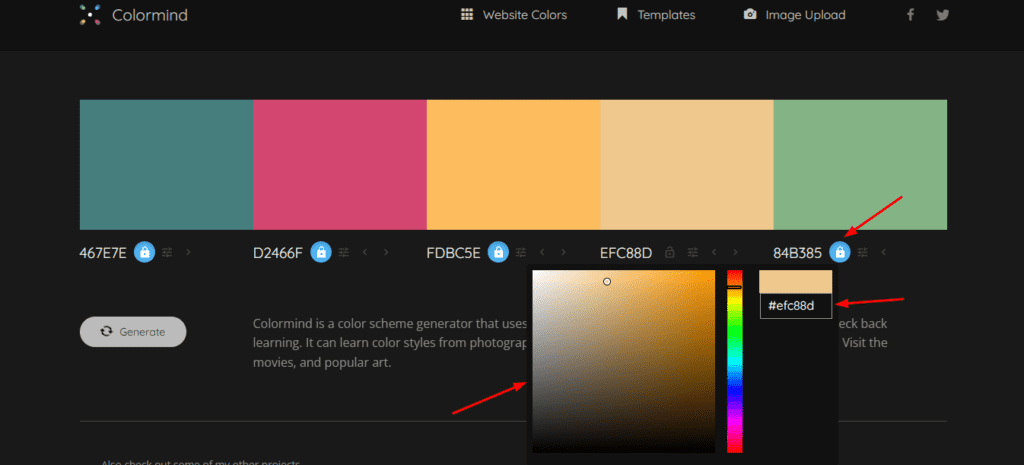
Параметры настройки цвета
Вы можете заменить любой цвет в своей палитре другим цветом из цветового круга. Как только вы довольны цветом, вы можете заблокировать его и чередовать оставшиеся цвета, чтобы сформировать свою идеальную палитру!
Мощный инструмент для извлечения цвета
Colormind также позволяет создавать палитру, извлекая цвета из загруженного изображения. Вы можете продолжать нажимать «Создать», чтобы получить различные цветовые комбинации из изображения.
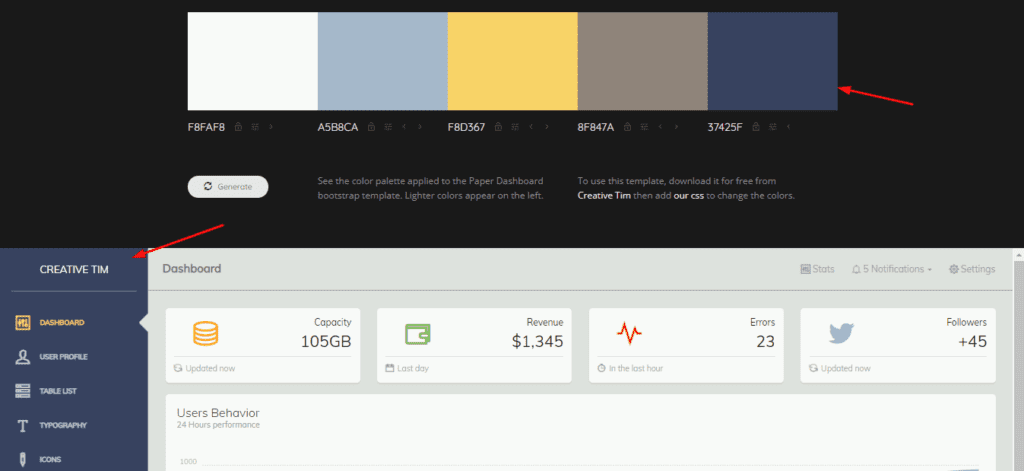
Предварительный просмотр на веб-странице
Уникальной особенностью Colormind является то, что он предварительно просматривает вашу цветовую палитру в виде демонстрационной веб-страницы прямо под генератором палитры. Это полезно, если вы занимаетесь веб-дизайном для клиентов и т. д.
Минусы
Нет вариантов загрузки
Он не предлагает никаких вариантов экспорта вашей цветовой палитры. Вы можете копировать HEX-коды только для каждого цвета отдельно.
7. Генератор цветовой палитры Canva
Canva Color Palette Generator — это инновационный инструмент, разработанный Canva, который помогает создавать красивые цветовые палитры из изображений.
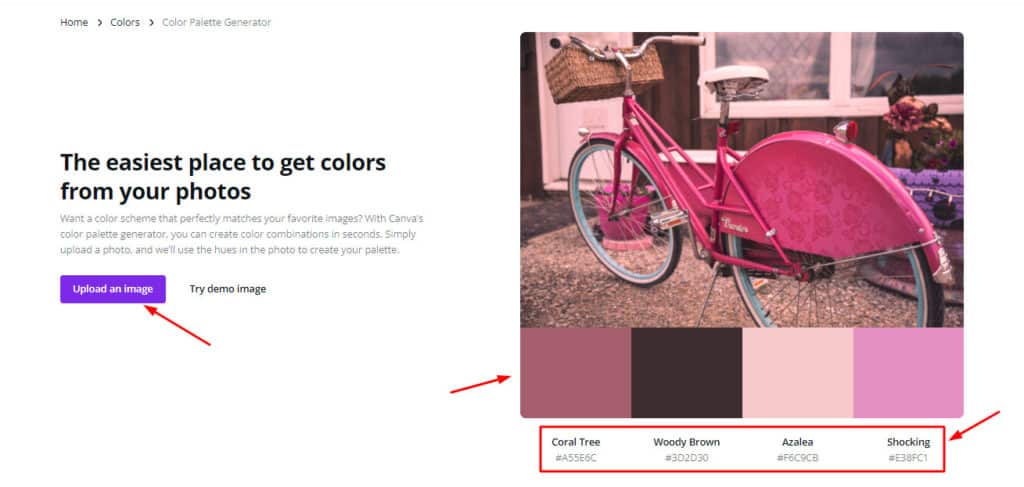
Все, что вам нужно сделать, это загрузить изображение, и оно будет мгновенно разделено на палитру из 4 цветов, которые вы сможете использовать в своих проектах.
Функции
Привлекательный пользовательский интерфейс
Canva предлагает своим пользователям современный, впечатляющий и удобный интерфейс . Это один из самых простых в использовании инструментов онлайн-дизайна. Чтобы узнать больше, ознакомьтесь с моим обзором Canva.
Исследуйте цветовые палитры
У них также есть обширная библиотека предварительно разработанных цветовых палитр. Вы можете просто ввести любой цвет, тему или ключевое слово, например «Хэллоуин» или «Свадьба», и получить соответствующие цветовые палитры.
Это отлично подходит для разработки сезонных веб-сайтов или для клиентских проектов.
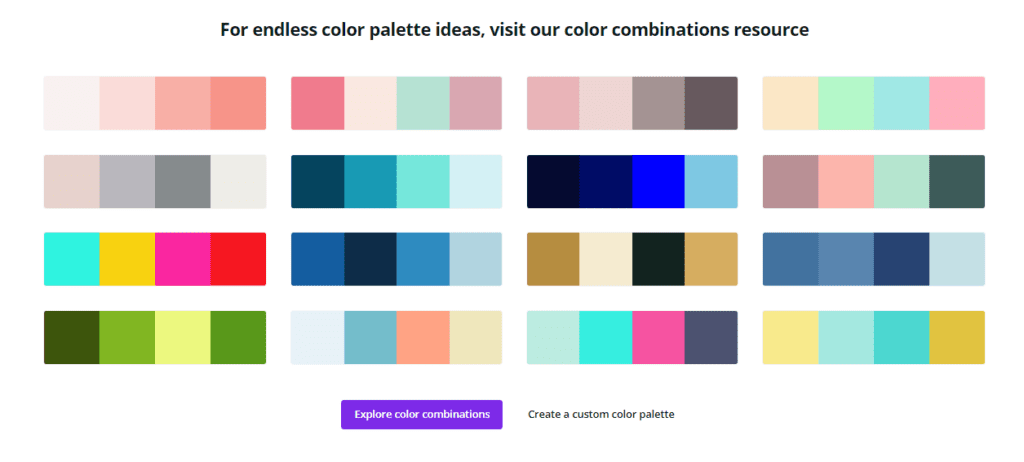
Копировать шестнадцатеричные коды
Он отображает шестнадцатеричные коды поверх каждого цвета, которые можно скопировать одним щелчком мыши!
Мощные приложения
Canva доступен на iOS, Android, Windows и Mac OS. Таким образом, вы можете легко создавать свои палитры или использовать их инструмент проектирования на предпочитаемом вами устройстве.
Без рекламы
Вам не показывается реклама в интерфейсе. Это обеспечивает плавность и отсутствие отвлекающих факторов при разработке палитры.
Минусы
Нет параметров экспорта
Он позволяет копировать только HEX-коды цветов для ваших палитр. Вариантов экспорта нет.
8. Палеттон
Paletton — это онлайн-инструмент, который помогает создавать интересные цветовые схемы для ваших проектов.
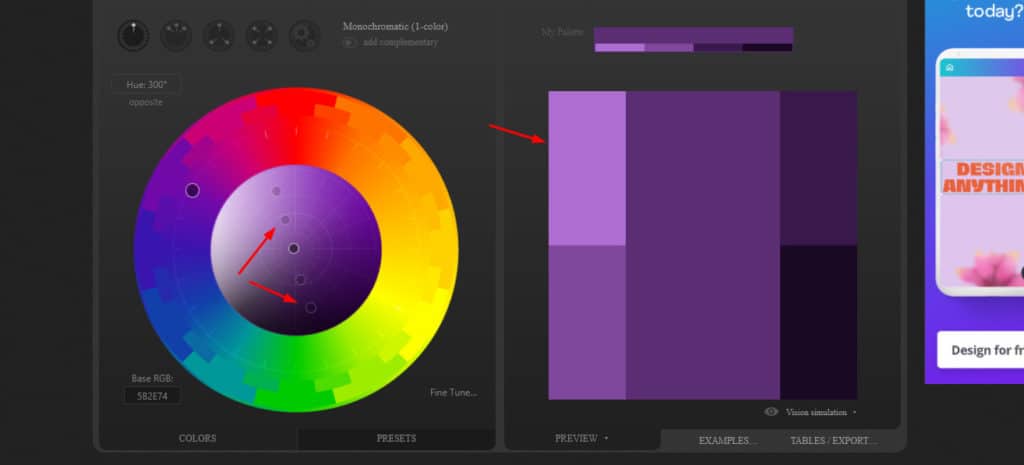
На его веб-сайте вам нужно сначала найти цвет по вашему выбору на цветовом круге или выбрать один из предустановок.
Он отображает все возможные оттенки этого цвета. Вы также можете выбрать цветовую схему.
Функции
Несколько цветовых схем
Его генератор цветовых схем поможет вам выбрать из монохроматических, смежных, триадных и тетрадных схем для создания мощной цветовой комбинации.
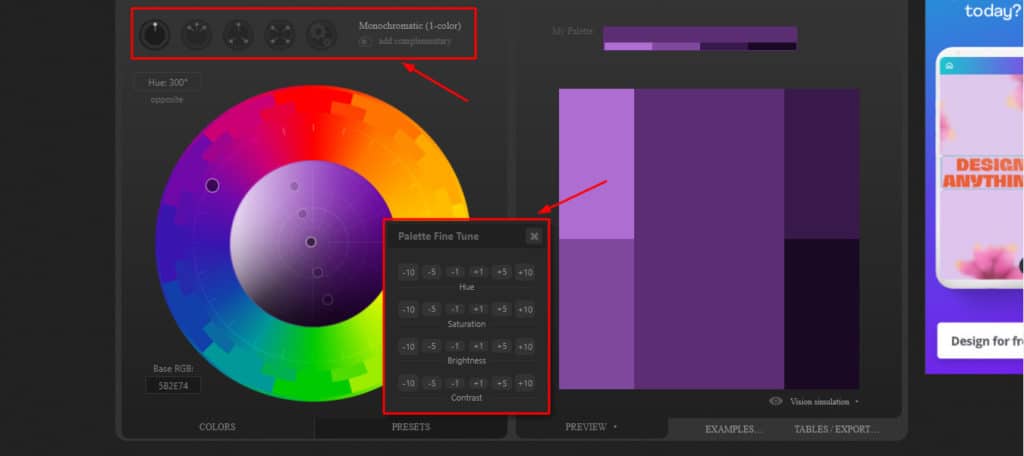
Можно настроить палитру
Когда ваша палитра будет готова, вы сможете настроить ее, отрегулировав оттенок, насыщенность, яркость и контрастность палитры.
Разнообразие параметров предварительного просмотра
Вы получаете более 10 различных вариантов предварительного просмотра с Paletton. Таким образом, вы можете просматривать цвета в образцах вместе с текстом, в круглой форме, в виде мозаики и т. д.
Вы также можете найти примеры вашей цветовой палитры, примененной к макету страницы, анимированным пузырям или фигурам, а также изображениям, таким как цветы, взрыв осколков и т. д.
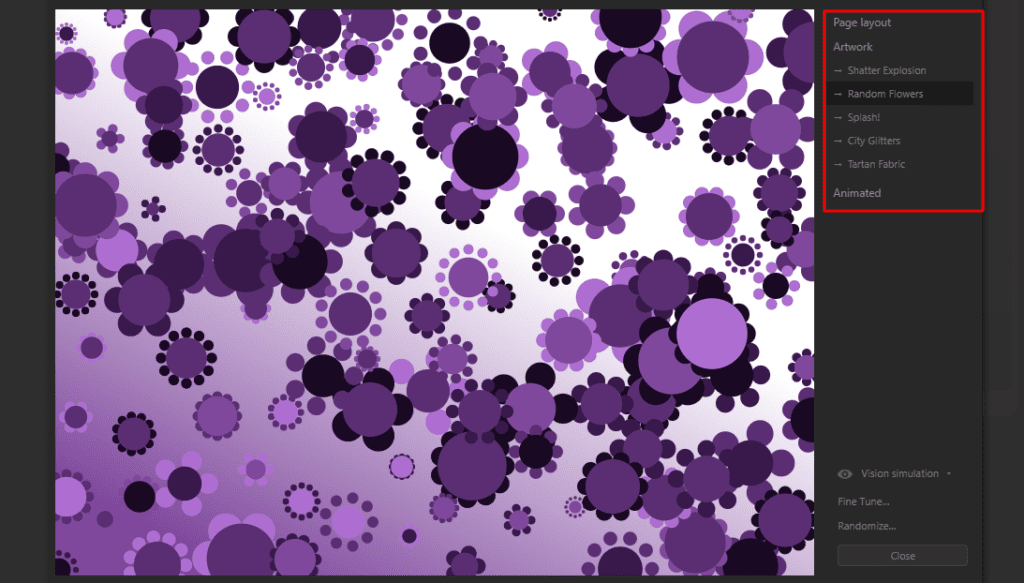
Хорошие параметры экспорта
Список цветов можно загрузить в HTML, CSS, LESS, SASS, XML или в текстовом формате. Образцы цветов можно загрузить в формате PNG , ACO для Photoshop, GPL для Gimp или в виде палитры эскизов.
Минусы
Средний пользовательский интерфейс
Интерфейс Paletton выглядит немного староватым по дизайну. Он имеет темную тему по умолчанию. Но из-за неправильного контраста текст плохо читается. Это разочаровывает, особенно для инструмента, который специализируется на цвете и дизайне.
Навязчивая реклама
Объявления на нижней панели и боковой панели прерывают работу пользователя при разработке цветовой палитры.
9. Цвет Adobe
Adobe Color — это онлайн- инструмент, разработанный Adobe, который предлагает цветовой круг и цветовую палитру.
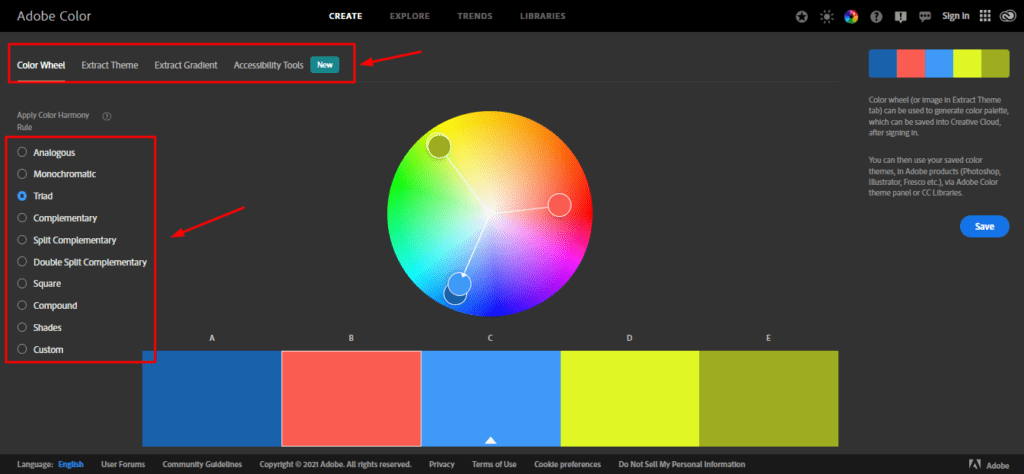
Вы можете просто выбрать цвет на колесе и получить более 9 различных цветовых схем для идеального сочетания цветов.
Функции
Четыре мощных инструмента
Adobe Color предоставляет доступ к следующим четырем инструментам:
- Цветовой круг : поможет вам создать свою палитру в соответствии с 9+ цветовыми комбинациями.
- Извлечение темы : помогает разделить изображение на 5 разных цветов, которые можно настроить в соответствии с цветовым настроением (цветной, приглушенный, темный, глубокий, приглушенный и т. д.).
- Извлечь градиент : помогает создать градиент из цветов палитры.
- Инструменты специальных возможностей : проверяет и оценивает выбранные вами цвета по контрастности и дальтонизму.
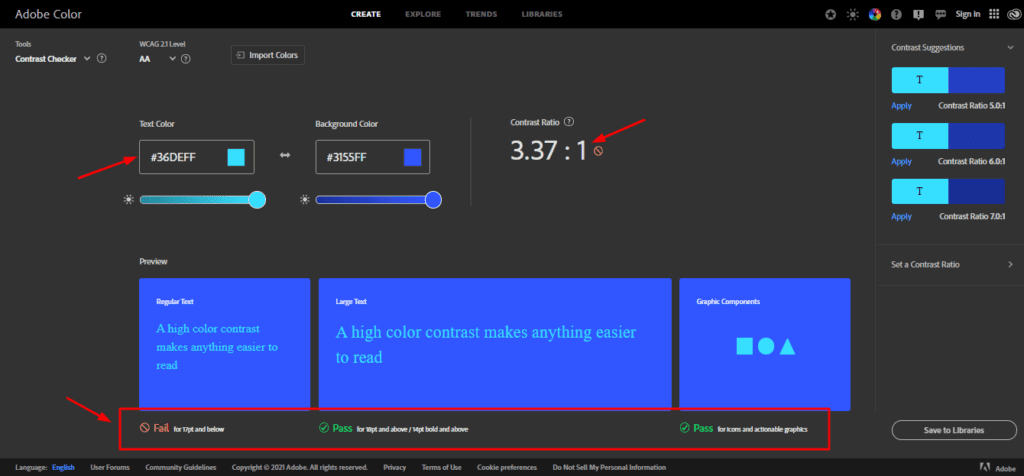
Привлекательный интерфейс
Пользовательский интерфейс Adobe Color выглядит простым в использовании и достаточно современным . В нем также нет рекламы, что помогает уменьшить отвлекающие факторы или прерывания при использовании этих инструментов.
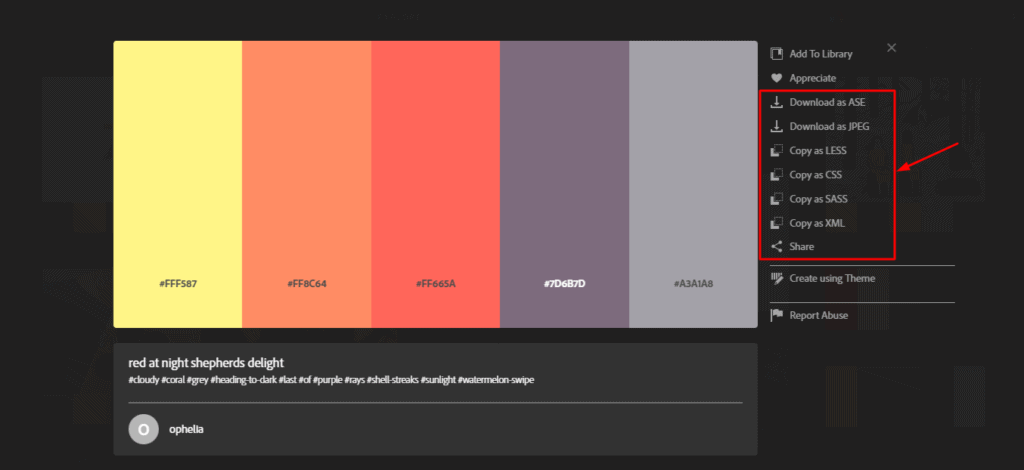
Множество форматов экспорта
Ваша палитра может быть загружена в следующих форматах: A SE, JPEG, LESS, CSS, SASS и XML.
Исследуйте палитры
Они также предлагают вкладку «Исследовать», где вы можете найти огромную коллекцию красиво оформленных цветовых палитр. Вы даже можете сортировать их по цветовым темам, творческим проектам, стоковым фотографиям и т. д.
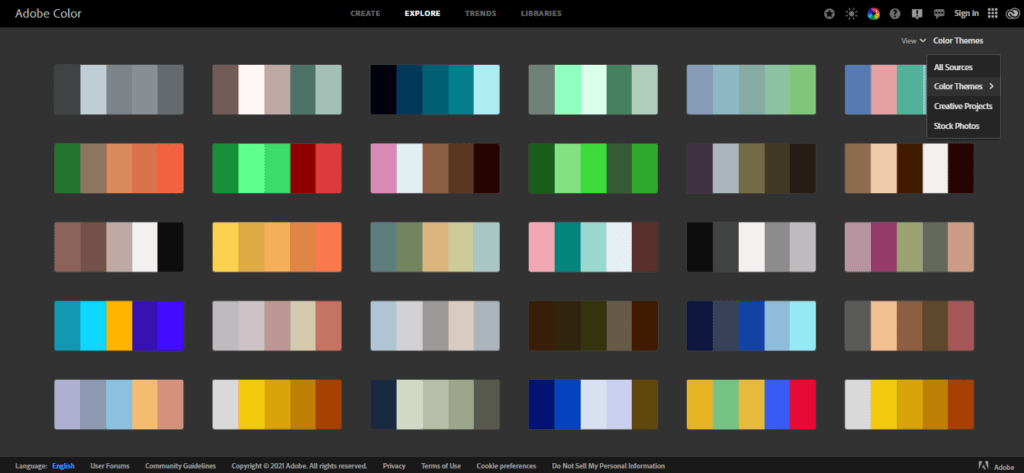
Совместимость с приложениями Adobe
Если вы войдете в систему, вы сможете сохранить свои цветовые палитры в Creative Cloud и использовать их в программном обеспечении Adobe, таком как Photoshop, Illustrator, Fresco и т. д.
10. Хрома
Khroma — это инструмент на основе искусственного интеллекта, который помогает вам создавать персонализированные цветовые комбинации в соответствии с вашими предпочтениями.
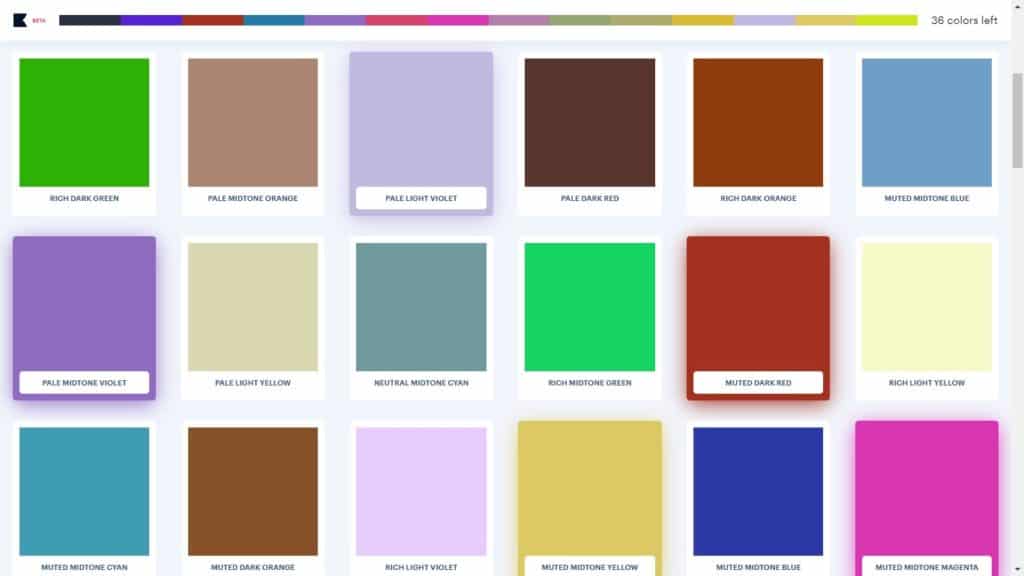
Чтобы использовать этот инструмент, вам нужно сначала выбрать 50 цветов по вашему выбору из его библиотеки . Затем его алгоритм ИИ будет использовать эти цвета в качестве обучающих данных и генерировать для вас соответствующие цветовые комбинации.
Функции
5 мощных инструментов
Khroma включает в себя 5 основных инструментов , которые помогут вам выбрать лучшие цветовые комбинации.
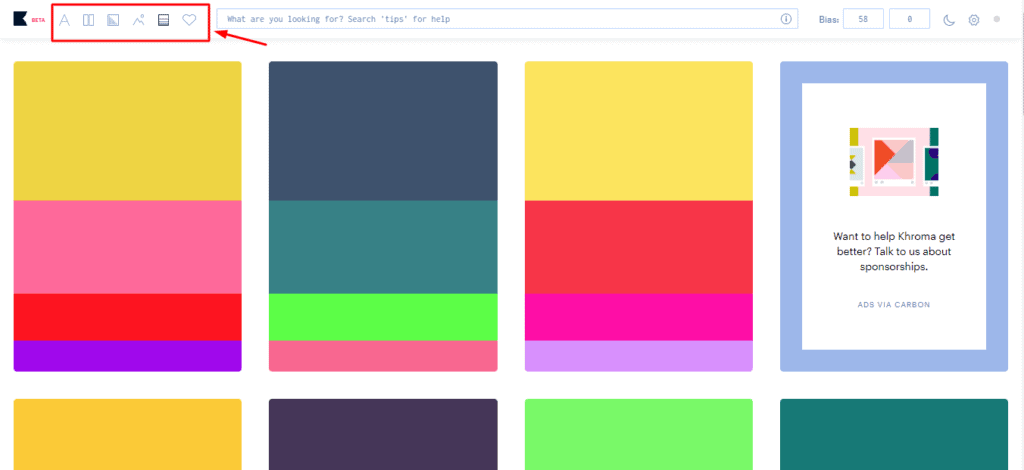
- Инструмент «Текст»: отображает текст поверх цветов, чтобы вы могли выбрать правильный цветовой контраст для оформления своего веб-сайта, блога, сообщений в социальных сетях и т. д.
- Инструмент «Плакат »: показывает два цвета рядом.
- Инструмент «Градиент »: показывает различные цветовые градиенты, и вы даже можете искать по ключевым словам.
- Инструмент «Изображение» : показывает два контрастных цвета, примененных к изображению.
- Инструмент «Палитра »: создает цветовые палитры из 4 цветов.
Легко использовать
Интерфейс Khroma прост и удобен для всех типов пользователей.
Копировать коды
Для всех инструментов, упомянутых выше, мы можем скопировать шестнадцатеричные коды, коды RGB и скрипт CSS одним щелчком мыши.
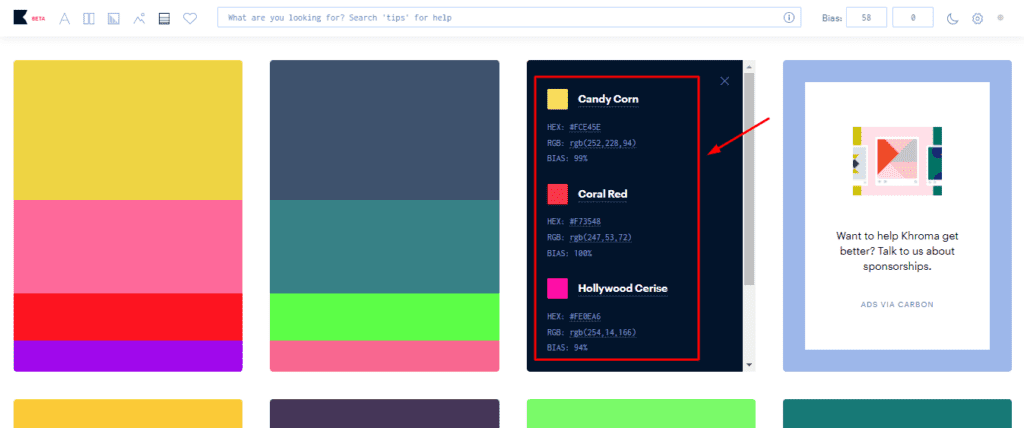
Экспорт обученных данных
Если вы хотите использовать приложение Khroma на другом устройстве, оно позволяет вам загрузить все ваши обученные данные и загрузить их на устройство по вашему выбору. Это добавляет больше удобства для вашего опыта.
Ненавязчивая реклама
Вы увидите только одно объявление на боковой панели, что не мешает работе пользователя.
11. Цветовой код
Colorcode — это инструмент для создания цветовых палитр в соответствии с различными цветовыми схемами. Вы можете выбрать цветовую схему на левой панели, а затем продолжать перетаскивать указатель мыши, чтобы найти правильную комбинацию, и щелкнуть, чтобы выбрать.
Функции
Палитра с 65+ цветами
С помощью Colorcode вы можете создавать цветовые палитры, содержащие до 65+ цветов , что отлично подходит для крупных проектов.
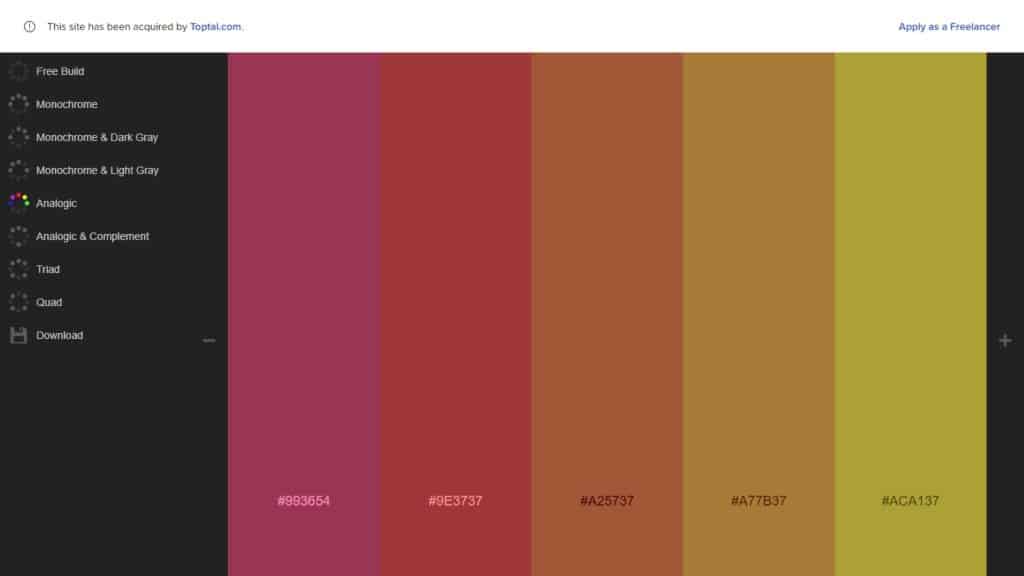
8 цветовых схем
Здесь вы можете выбрать одну из 8 цветовых схем, включая монохромную, аналоговую, триадную, четырехъядерную и т . д., или бесплатно создать свою палитру с собственными цветами.
Современный интерфейс
Темный интерфейс Colourcode по умолчанию выглядит очень стильно и просто в использовании, без рекламы, закрывающей экран.
Несколько вариантов экспорта
Вы можете скачать созданные вами палитры в формате PNG, скопировать код CSS, а также поделиться ссылкой с другими.
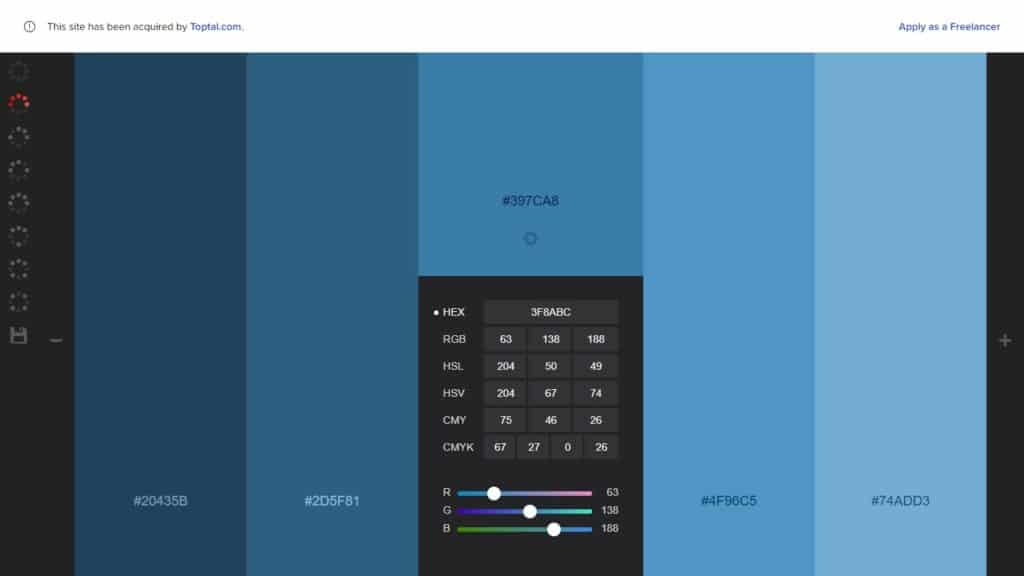
Параметры настройки цвета
Для созданных вами палитр вы можете настроить значения RGB, чтобы получить идеальные цвета.
12. Дизайнер цвета
Color Designer — еще один уникальный онлайн- инструмент для создания цветовых палитр, градиентов и смешивания цветов . Вы можете создать свою собственную палитру с нуля или выбрать одну из их библиотеки.
Затем вы можете настроить цвета из образцов цветов, палитры цветов или ввести код HEX.
Функции
Множество настроек цвета
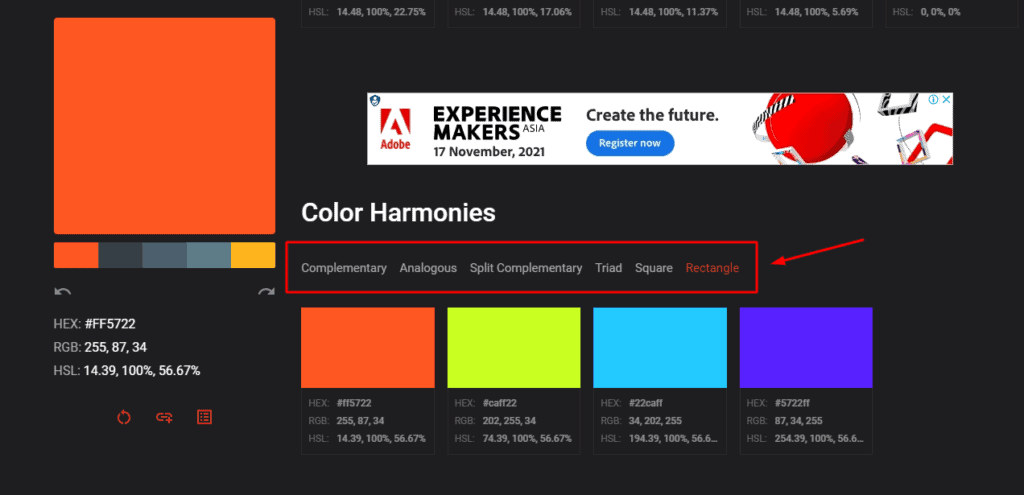
Для каждого цвета, который вы выбираете для своей палитры, она предлагает до 40 оттенков и оттенков. Он также показывает вам подходящие комбинации в соответствии с цветовыми схемами.
Например, Дополнительный, Аналоговый, Раздельный дополнительный, Триада, Квадрат и Прямоугольник. Наконец, вы также можете получить предложения для похожих изображений из Adobe Stock.
Доступны дополнения
Он предлагает надстройки для программного обеспечения Adobe XD и Figma . Итак, если вы дизайнер, вы можете интегрировать свою цветовую палитру с этими приложениями и использовать их в своих проектах.
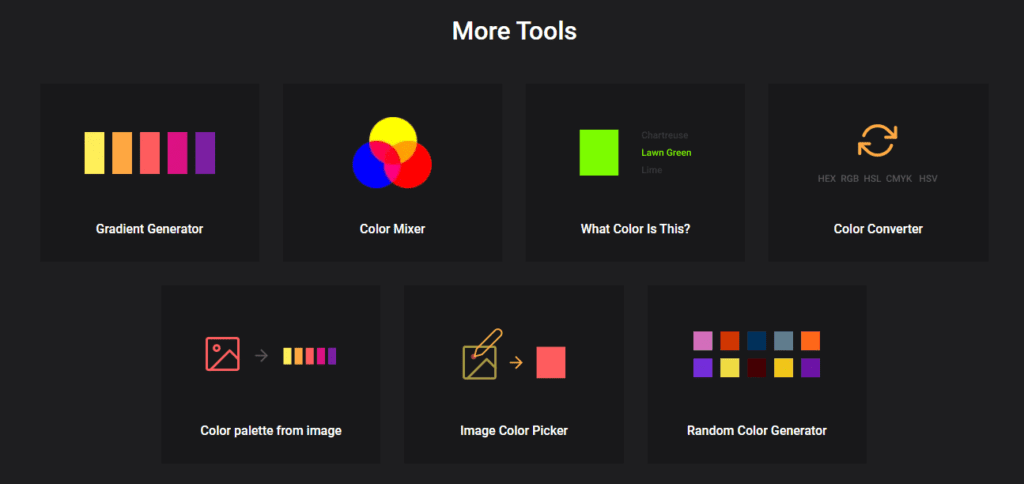
Дополнительные инструменты
Он предлагает множество других инструментов, таких как генератор градиента, идентификатор цвета, преобразователь цветового кода, средство выбора цвета изображения, цветовая палитра от Image Creator и генератор случайных цветов.
Минусы
Содержит рекламу
Он отображает рекламу на своей странице , что в некоторой степени портит пользовательский опыт.
Нет параметров экспорта
Инструмент Color Designer не позволяет загружать цветовые палитры. Вы можете скопировать коды цветов HEX отдельно.
13. Калрс
Culrs — это простой в использовании инструмент для изучения более 500 готовых цветовых палитр . Все, что вам нужно сделать, это выбрать цветовую гамму и оттенок. Он отобразит соответствующие комбинации на вашем экране.
Функции
Несколько цветовых схем
Вы можете найти несколько цветовых схем, включая монохроматические, аналоговые, триадные и четырехцветные, для создания наилучшей комбинации.
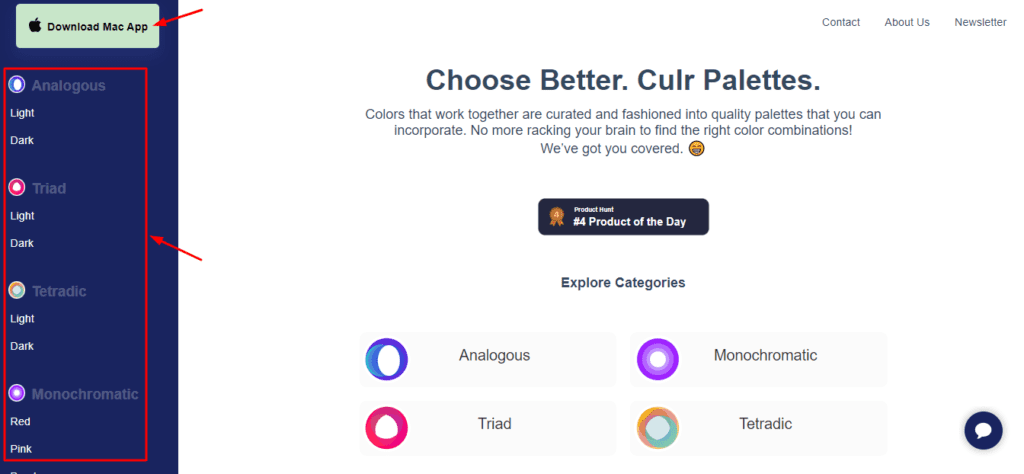
Вы также можете указать, хотите ли вы темный или светлый оттенок, чтобы получить лучшие и более релевантные результаты.
Приложение для рабочего стола
Culrs предлагает достойное настольное приложение для устройств Mac . Таким образом, вы можете работать с ноутбука или ПК.
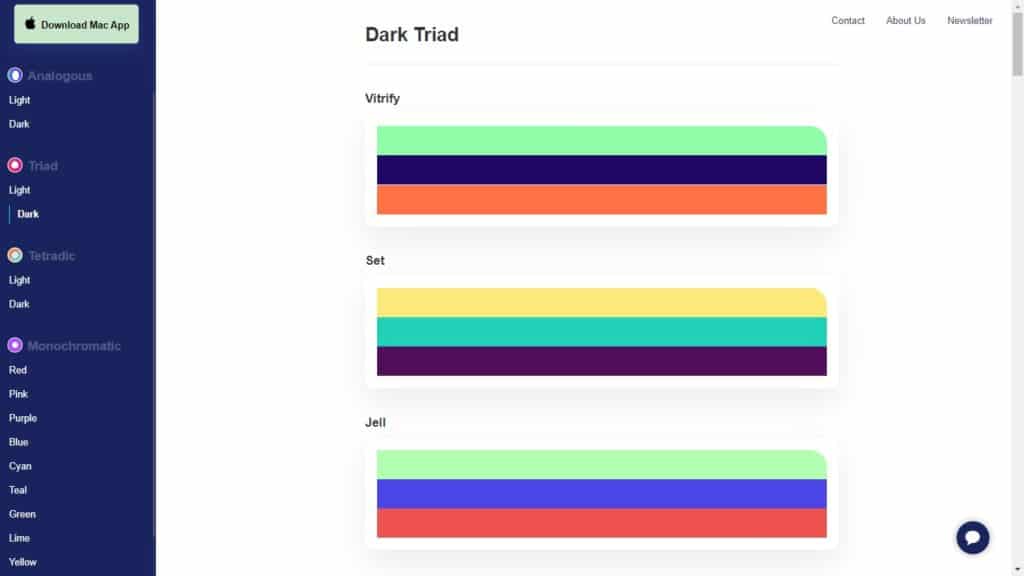
Впечатляющий интерфейс
Интерфейс Culrs современный и довольно элегантный . Дизайн и цвета выглядят довольно стильно. В нем также нет рекламы, поэтому вы можете удобно создавать дизайн.
Минусы
Нет параметров экспорта
Culrs не предлагает возможности загрузки ваших цветовых палитр в любых форматах. Однако вы можете скопировать шестнадцатеричные коды одним щелчком мыши.
14. Веб-градиенты
WebGradients — это бесплатный проект, запущенный командой Itmeo. Они предлагают 180 тщательно разработанных градиентов для коммерческого использования.
Вы можете просто просмотреть их коллекцию и найти интересующие вас градиенты. Когда вы найдете то, что вам нравится, вы можете переключиться в полноэкранный режим или загрузить это.
Функции
Получить CSS-код
Вы можете скопировать код CSS градиента одним щелчком мыши. Чтобы скопировать шестнадцатеричные коды, вам нужно выбрать его вручную.
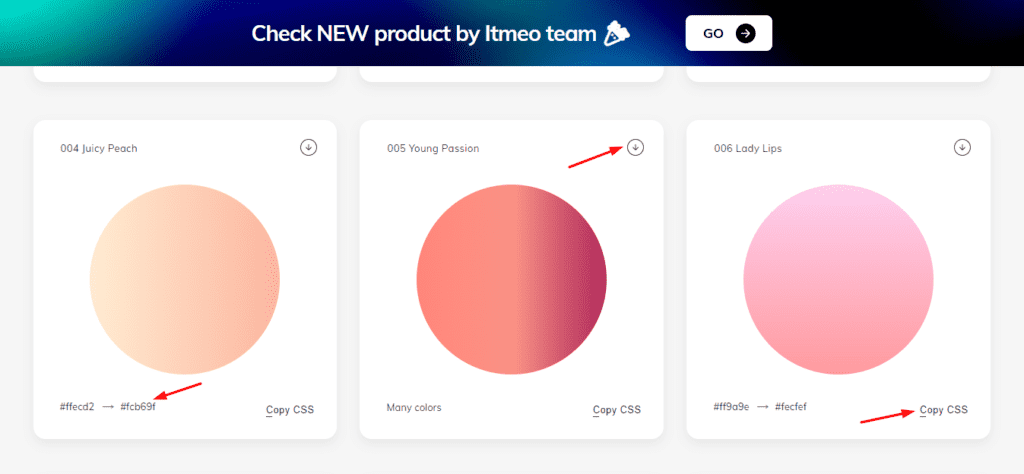
Достойные варианты загрузки
Если вам нравится определенный градиент, вы можете легко загрузить его в виде изображения PNG .
Доступны пакеты градиентов
Их кураторская коллекция градиентов также доступна для приложений Sketch и Photoshop, поэтому вы можете использовать их в своих графических проектах.
Минусы
Навязчивая реклама
Они отображают одно объявление на своем интерфейсе , но нет возможности отклонить его.
Даже если вы переключитесь в полноэкранный режим, реклама все равно будет видна. Это портит общее впечатление.
Ограниченная коллекция
Их набор градиентов весьма ограничен , всего 180 градиентов . Этого может не хватить для всех типов проектов.
15. Генератор цветовой палитры
Генератор цветовой палитры — это простой инструмент, который помогает создавать цветовые палитры из фотографий.
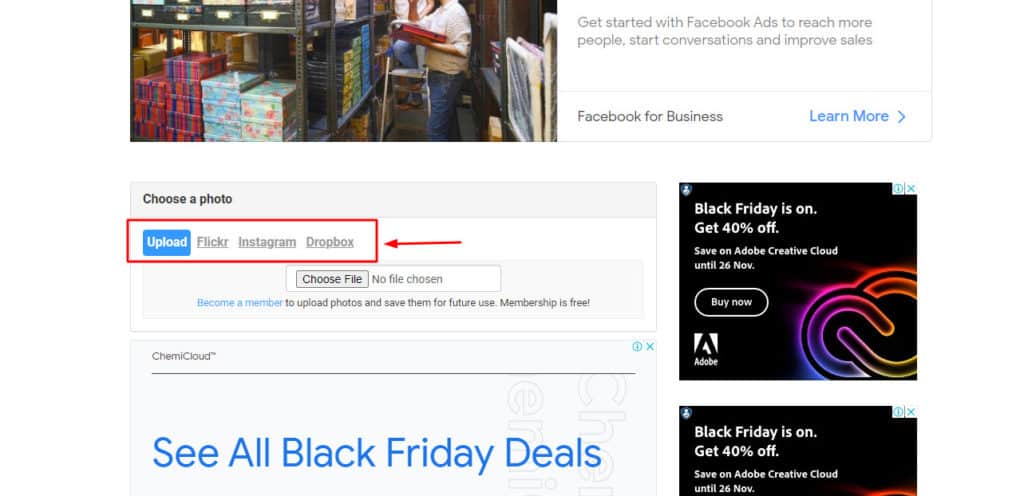
Все, что вам нужно сделать, это загрузить изображение из вашей системы или подключить сервисы Flickr, Instagram или Dropbox .
Он разделит изображение на разные цвета и отобразит цветовую палитру за считанные секунды.
Функции
Палитра с различными цветами
Вы можете получить до 15 цветов в своей палитре , что отлично подходит для больших проектов, требующих более тонкой настройки и точности цвета!
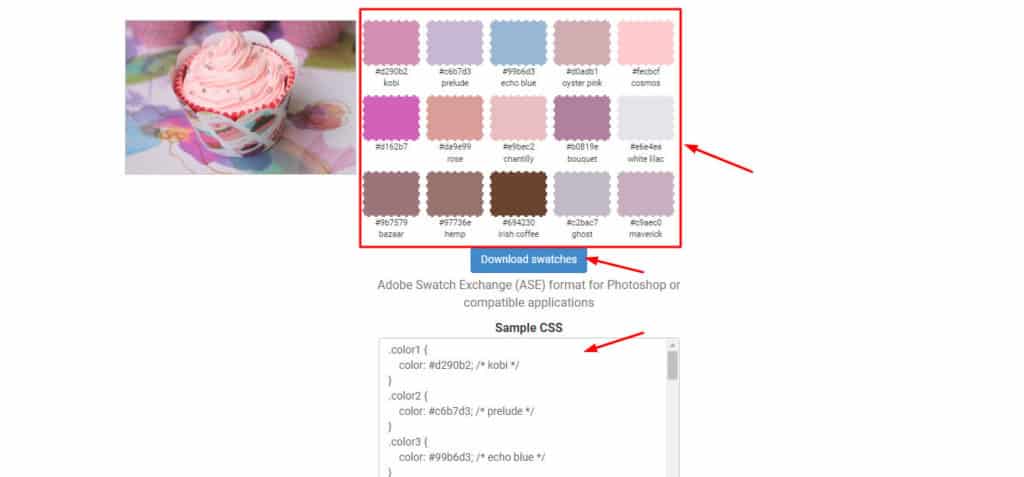
Хорошие параметры экспорта
Он позволяет загружать изображение в формате JPG, копировать код CSS палитры или экспортировать образцы цветов в формате ASE, совместимом с Photoshop.
Минусы
Нет параметров настройки
Он не предлагает никаких вариантов настройки цвета. Вы можете загружать только созданные им палитры.
Средний пользовательский интерфейс
Пользовательский интерфейс довольно простой, с большим количеством рекламы, покрывающей экран. Это нарушает опыт проектирования и рабочий процесс.
Вывод
Итак, это были бесплатные и простые в использовании онлайн-инструменты для создания идеальных цветовых комбинаций . Если вы графический, интерьерный или веб-дизайнер, вы обязательно найдете их полезными для вашей работы!
В любом случае, я надеюсь, вам понравилось читать эту статью и вы нашли для себя что-то ценное . Чтобы получить больше такого проницательного контента, подпишитесь на мою еженедельную рассылку. Это Крипеш подписывает! Берегите себя и продолжайте учиться. Ваше здоровье!
